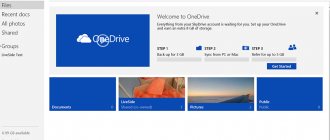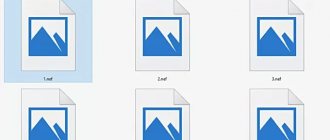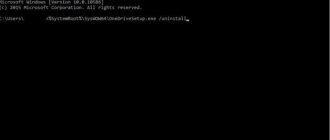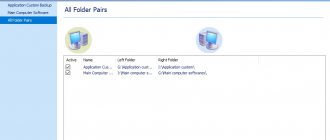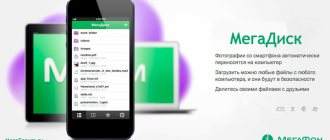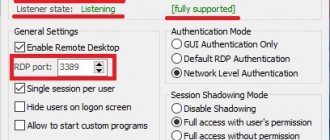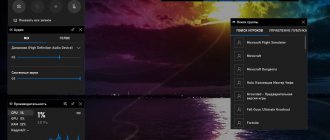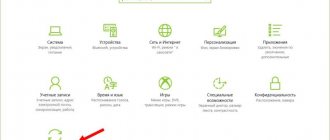Если вы новичок в OneDrive, мы проведем вас по некоторым шагам, чтобы вы могли начать работу с этим облачным хранилищем на компьютере с Windows 10. OneDrive — это облачная служба хранения от Microsoft, которая предлагает безопасно хранить важные файлы пользователя в одном месте, а затем быстро получать доступ к ним практически из любого места, где есть подключение к Интернету.
Облако работает по тому же принципу, что и обычный жесткий диск, но находится в сети Интернет, где вы получаете доступ к дополнительному функционалу. Например, благодаря современным функциям, вы можете создать файл на своем компьютере, а потом продолжить его редактировать с того места, где остановились, на своем ноутбуке, планшете или телефоне. При этом отпадает необходимость сохранения копии файла на USB-накопителе для переноса между устройствами. Кроме того, OneDrive позволяет легко обмениваться контентом с другими людьми и совместно работать с ним в режиме реального времени, используя современную интеграцию с Office 365.
Пользователи Windows 10 получают еще больше преимуществ. Если ваша операционная система работает используя учетную запись Microsoft, вы можете не только хранить файлы в облаке, но и синхронизировать их, а также перемещать настройки на всех ваших устройствах. Файлы со статусом «On-Demand» — это еще одна новая и полезная функция, которая позволяет обращаться к файлам без необходимости их загрузки на жесткий диск, экономя при этом свободное место на ПК. Поскольку данные хранятся в облаке, оно также работает как механизм восстановления данных в тех случаях, когда ваше устройство выходит из строя или украдено.
Процесс создания учетной записи, настройка клиента синхронизации на вашем компьютере, выполнение повседневных задач и изменение общих настроек, не сложно осуществить. Для этого потребуется лишь ваше желание, все остальное сделает ПК.
ONEDRIVE
Для возможности взаимодействия с облачным хранилищем вы должны использовать учетную запись Microsoft. Если она у вас уже есть — хорошо, если нет — создайте. Посетите официальный сайт:
используя ваш веб-браузер и нажмите на кнопку «Зарегистрироваться бесплатно». Создайте учетную запись Майкрософт используя реальный адрес электронной почты и пароль. Продолжайте выполнять простые дополнительные инструкции мастера регистрации. После выполнения всех необходимых шагов, вы сможете начать использовать OneDrive, подключив созданную ранее учетную запись.
НАСТРОЙКА НА ПК
Настройка OneDrive на вашем компьютере проста. Найдите приложение по его названию в меню кнопки «Пуск». Если вы не нашли его на своем ПК, загрузите клиент с Microsoft Store и установите его. Запустите и пройдите авторизацию.
После выполнения этих шагов вы можете начать загрузку файлов в облачное хранилище. Элементы управления интегрируются с Проводником файлов, что упрощает процесс загрузки. Просто выполните следующие действия:
- откройте Проводник файлов;
- откройте папку OneDrive, используя панель слева;
- перетащите или скопируйте и вставьте содержимое в эту папку.
После размещения новых файлов и папок в OneDrive, клиент автоматически синхронизирует их с вашей учетной записью в фоновом режиме.
Если вы хотите указать, какие папки, хранящиеся в облаке, должны быть доступны с вашего компьютера, нажмите значок приложения в области уведомлений на Панели задач, нажмите кнопку с тремя точками в верхнем правом углу и кликните по меню «Настройки». На вкладке «Учетная запись» нажмите кнопку «Выбрать папки». Снимите флажок «Сделать все файлы доступными» и отметьте те из них, которые вы хотите сделать видимыми.
После того, как вы выполните эти действия, только те папки, которые вы указали, будут видны на вашем ПК. Тем не менее, вы сможете получить доступ ко всему содержимому, используя свой аккаунт в Интернете.
СИНХРОНИЗАЦИЯ ФАЙЛОВ
Существуют несколько статусов синхронизации файлов. Различные цвета значка будут информировать пользователей о режиме синхронизации:
- сплошной белый — указывает на стабильную работу;
- синий — указывает, что настроена учетная запись для бизнеса;
- сплошной серый — работает, но не подключен к какой-либо учетной записи;
- облако со стрелками образующими круг — активно загружает файлы и папки;
- красный с белым значком «X» — есть проблемы с синхронизацией;
- белое облако с синими границами — файл доступен только в том случае, если вы подключены к Интернету и он не использует локальное хранилище;
- белый значок с зелеными границами и с галочкой — файл доступен в автономном режиме и занимает место на диске.
ON-DEMAND
Files On-Demand — это функция, которая стала доступна в Windows 10 Fall Creators Update и позволяет вам получить доступ ко всем файлам, хранящимся в облачном хранилище, с помощью Проводника файлов, без необходимости загрузки их на жесткий диск компьютера. Другими словами, функция будет использовать только небольшие фрагменты информации, чтобы сделать контент видимым, позволяя вам быстро синхронизировать сотни гигабайт без использования места на вашем компьютере. Однако вам нужно подключение к Интернету, чтобы открывать файлы, которые явно не доступны в автономном режиме.
Еще одна замечательная особенность, которую предлагает OneDrive — это простой способ обмена файлами с семьей, друзьями или сотрудниками. Вместо того, чтобы делать копии с помощью USB-накопителя или отправлять их на электронную почту другим людям, сервис в Windows 10 позволяет быстро обмениваться ими, создавая безопасную ссылку, которую другие могут использовать для доступа к контенту.
Как получить больше места для хранения? Когда вы подписываетесь на бесплатную версию, вы получаете только 5 Гигабайт пространства. Вы всегда можете получить до 50 Гигабайт, выбрав месячную подписку за небольшие деньги. Кроме того, если вам нужно еще больше места для хранения, вы можете дополнительно приобрести подписку Office 365. Чтобы узнать, сколько места вы используете в данный момент, в настройках значка перейдите на вкладку «Аккаунт», чтобы увидеть его текущее использование.
Несмотря на то, что сегодня доступно множество облачных хранилищ от разных компаний, благодаря интеграции с компьютером, мобильными устройствами и Office 365, OneDrive остается хорошим вариантом для пользователей. Спасибо за внимание!
| OneDrive | |
| Тип | облачное хранилище данных и файловый менеджер |
| Автор | Майкрософт |
| Разработчик | Майкрософт |
| Операционная система | Microsoft Windows , macOS , Android , iOS , Windows Phone , Xbox 360 system software [d] и Xbox One system software [d] |
| Языки интерфейса | африкаанс , албанский , амхарский язык , арабский , армянский , ассамский язык , азербайджанский , бенгальский язык , баскский язык , белорусский , боснийский язык , болгарский , каталанский , сорани , чероки , хорватский , чешский , датский , нидерландский , британский вариант английского языка , американский вариант английского языка , эстонский , филиппинский язык , финский , французский , галисийский язык , грузинский , немецкий , греческий , гуджарати , Хауса , иврит , хинди , венгерский , исландский , игбо , индонезийский язык , ирландский язык , коса , зулу , итальянский , японский , киче , каннада , казахский , кхмерский , руанда , cуахили , конкани , корейский , киргизский , латышский язык , литовский язык , люксембургский , македонский язык , малайский язык , малаялам , мальтийский язык , маори , маратхи , монгольский язык , непальский язык , норвежский , ория , персидский , польский , бразильский вариант португальского языка , европейский португальский , панджаби , кечуа , румынский , русский , шотландский язык , сербский , северный сото , тсвана , упрощённый китайский , синдхи , сингальский язык , словацкий язык , словенский , испанский , шведский , таджикский , тамильский язык , татарский , телугу , тайский язык , тигринья , китайский (вэньянь) , турецкий , туркменский язык , украинский , урду , уйгурский язык , узбекский , Валенсийский диалект , вьетнамский , валлийский язык , волоф и йоруба |
| Первый выпуск | 1 августа 2007 |
| Последняя версия | 18.065.0329.0002 (1 мая 2020 года) |
| Сайт | onedrive.com |
| Медиафайлы на Викискладе | |
Как это работает
Принцип работы облака аналогичен с работой жесткого иска, только его место расположения – интернет. Благодаря расположению облачного хранилища на просторах интернет- сети пользователь получает доступ к дополнительным опциям. Если проще, то созданный на компьютере, смартфоне файл, сохраненный в облаке можно продолжить редактировать на другом устройстве без потери исходных данных. Во время работы не нужно сохранять копии, переносить с устройства на устройство. Ван Драйв дает доступ к скоростному обмену контентом между пользователями, возможности корпоративной работы над одним документом при использовании современной интеграции Оффис 365 в реальном времени.
У пользователей системы 10 Windows преимуществ больше, особенно при наличии учетной записи Майкрософт. У этих счастливчиков есть возможность не только хранения файлов, но и их синхронизации, перемещения на все устройства, имеющиеся в пользовании. Новшества заключаются в возможности присвоения файлам статуса «On Demand», который дает возможность свободного обращения с файлами любого размера без необходимости их сохранения на жестком диске. Облако не только является хранилищем файлов, но и помогает восстановить информацию при поломке, утере устройства.
Характеристики [ править | править код ]
- Сервис OneDrive позволяет хранить до 5 ГБ информации бесплатно.
- Для изображений предусмотрен предварительный просмотр в виде эскизов, а также возможность их просмотра в виде слайдов [6] .
- Для пользователей Windows 8 доступно 5 ГБ.
- Для всех папок и файлов можно определять уровень доступа — от исключительно персонального до публичного [6] .
- Есть недокументированный доступ по протоколу WebDAV[7][8] .
- Выпущены клиентские приложения для Android, iOS, Windows Phone, Windows, Xbox[9] (в том числе Windows 8), OS X, MeeGo 1.2 Harmattan, Symbian Belle.
- Для бизнеса может быть получена автономная версия (англ. standalone ) [10] .
Особенности [ править | править код ]
Существует поддержка Office Online в OneDrive. Это позволяет пользователям загружать, создавать, редактировать и обмениваться документами Microsoft Office непосредственно в веб-браузере. Пользователи могут создавать, просматривать и редактировать документы Word, Excel, PowerPoint и OneNote прямо в браузере.
Несомненным достоинством сервиса является возможность записи файлов путём простого перетаскивания или же использования веб-приложения. Присутствует и удалённый доступ к компьютеру, работающему под управлением Windows.
В 2020 году в OneDrive для Windows 10 добавлена технология «файлы по запросу» (Files On-Demand). Технология позволяет видеть файлы в проводнике не загружая их содержимое на устройство [11] .
Общие сведения
Личное хранилище – это защищенная область OneDrive, доступ в которую в веб-версии и клиентах на разных ОС дополнительно подтверждается вторым этапом или фактором аутентификации.
Personal Vault – очередная премиальная возможность OneDrive. Без подписки Office 365 в хранилище можно поместить не более трех файлов.
В веб-версии и приложении для смартфонов создается отдельная «папка» Personal Vault, а у клиента Windows — одноименный ярлык в корне папки OneDrive. До первой настройки ярлык может быть недоступен, но в любом случае щелчок правой кнопкой мыши по значку OneDrive в области уведомлений открывает меню с пунктом для разблокировки хранилища.
Перейдя в Personal Vault впервые, вы инициализируете его настройку, а впоследствии — второй этап аутентификации, открывающий доступ в хранилище.
Оно автоматически запирается через 20 минут (Upd. 21-Jan-2020. Позже в настройках OneDrive добавили также варианты 1, 2 и 4 часа), однако в Windows 10 перед этим появляется уведомление, позволяющее продлить разблокированное состояние.
Интеграция [ править | править код ]
C Hotmail (Outlook.com), что позволяет пользователю непосредственно загружать офисные документы и фотографии из Hotmail, хранить их на OneDrive, и делиться ими с другими пользователями, редактировать офисные документы в веб-браузере с помощью веб-приложения Office.
C Microsoft Office. Непосредственно из приложения можно сохранять файлы Excel, OneNote, PowerPoint и Word в службе Windows Live OneDrive [12] . Кроме того OneDrive интегрирован с Microsoft Office Web Apps, позволяющем создавать документы онлайн [1] .
C поисковым сервисом Bing, что позволяет пользователям сохранять историю поиска в папке OneDrive.
История [ править | править код ]
Сначала
SkyDrive, известный ранее как Windows Live Folders, был доступен ограниченному количеству бета тестеров в США. Но
с 1 августа 2007 года
, доступ к сервису был расширен для более широкой аудитории. Вскоре после этого, 9 августа 2007 года служба была переименована Windows Live SkyDrive и доступны для тестеров в Великобритании и Индии. По состоянию на 22 мая 2008 SkyDrive был доступен для 62 стран и регионов.
2 декабря 2008 года
, место хранения в SkyDrive была увеличена с 5 ГБ до 25 ГБ, и Microsoft добавила отдельную папку Windows Live Фотографии, что позволило пользователям получить доступ к своим фото и видео, хранящиеся на SkyDrive. При этом стало возможно добавлять «Пользовательские теги» для фотографий, загружать в фотоальбом как фотографии, так и ZIP файлы, а также просматривать EXIF метаданные, такие как информация о камере для загруженных фотографий. Microsoft также добавил поддержку полноэкранного слайд-шоу фото с помощью Silverlight.
Новая версия SkyDrive была представлена публике 7 июня 2010 года
, в ней была добавлена поддержка приложений Office Web Apps. Это обновление было в связи с прекращением поддержки панели инструментов Windows Live, возможность синхронизировать и обмениваться закладками между пользователями SkyDrive также было прекращено. Тем не менее, пользователи по-прежнему могут использовать Windows Live Mesh, который заменил предыдущие Windows Live, не для синхронизации своих домашних и мобильных устройств, пока не было объявлено о прекращении поддержки данной функции в феврале 2013 года.
В июне 2010 года
все пользователи Office Live Workspace, зарегистрированные до 2007 года, были перенесены Windows Live. Миграция последовали все существующие рабочие пространства, документы и папки для общего доступа. В результате слияния двух служб является результатом решения компании Microsoft объединить Office Live и Windows Live в одну команду в январе 2009 года, а также из-за недостатков Office Live Workspace: точности отображения и редактирования документов в веб-браузере. Office Live Workspace не имел функции совместного редактирования в режиме реального времени.
20 июня 2011 года
, Microsoft полностью переделала пользовательский интерфейс для SkyDrive, построив с использованием технологий HTML5. Microsoft также в два раза увеличила максимальный объём для хранения одного файла с 50 МБ до 100 МБ, а также добавлением несколько новых функций, таких как кэширование и аппаратное ускорение, поддержка HTML5 видео, быстрый просмотр, более точного расположения фотографий, бесконечной прокрутки. Эти обновления затронули не только SkyDrive, но и Windows Live Фотографии и Windows Live, объединив всё в один интерфейс. Файлы и папки, как пользовательские так и общие, в том числе Windows Live групп, также стали доступны в новом интерфейсе. 29 ноября 2011 года Microsoft выпустила обновление SkyDrive, чтобы сделать обмен и управление файлами ещё проще, а также использовав HTML5 и ряд других обновлений. Это позволило пользователям видеть, сколько места в хранилище свободно и сколько они использовали, функция, которая была удалена в предыдущем обновлении в рамках модернизации.
Перспективы [ править | править код ]
Некоторые обозреватели высказывают предположение, что в будущем Microsoft может объединить свои смежные разработки — Live SkyDrive, Live Mesh и Live Sync в один продукт, который позволит синхронизировать файлы как в облаке, так и по одноранговому механизму средствами одной службы [13] .
OneDrive является приложением, идущим в поставке вместе с Windows 8, 8.1 и 10. На данный момент OneDrive работает на Windows, Mac, iPhone, Windows Phone, Android и позволяет загружать файлы прямо через Проводник Windows [14] .
Сегодня в блоге OneDrive был опубликован пост, посвященный ближайшим изменениям, ожидающим пользователей данного сервиса. Согласно полученной информации, большинство пользователей хранит на своих компьютерах меньше 15 ГБ данных, поэтому компания Microsoft предоставила каждому пользователю 15 ГБ свободного места в «облаке». Кроме того, если вы используете подписку на «Office 365», то теперь вместе с приложениями Office для ноутбука, смартфона и планшета вы получите 1 ТБ для хранения данных в OneDrive по сниженной цене. Интересно, что пользователи «Office 365» для дома получат 1 ТБ на каждого из 5 возможных пользователей, а пользователи «Office 365 персональный» и «Office 365 для студентов» — 1 ТБ за подписку на 4 года.
Кроме того, Microsoft предлагает возможность помесячной оплаты дополнительного места в облаке по существенно сниженным ценам. Новые ежемесячные цены составят 72 рубля за 100 ГБ (ранее — 265 рублей) и 144 рубля за 200 ГБ (ранее — 400 рублей). Новые цены начнут действовать в ближайшие недели. Для сегодняшних абонентов снижение цены и перерасчет будут произведены автоматически.
Напомним, что Интернет-хостинг OneDrive позволяет сохранять документы, фотографии, видео и другие файлы в «облаке» и открывать их на любом устройстве.
Лучшие облачные сервисы
Можно с ходу назвать самые популярные приложения для хранения данных в облаке — это Яндекс.Диск, Google Диск, Dropbox, OneDrive и… iCloud. Да, облачное хранилище Apple является незаменимым, если вам нужно быстро создать резервную копию айфона или настроить новый телефон или планшет со своими данными.
Яндекс.Диск
Удобный и невероятно быстрый сервис от крупнейшего российского поисковика. Файлы загружаются практически мгновенно — это очень пригодится, если вам нужно отправить по почте документ большого размера. По умолчанию бесплатно дают 10 ГБ, но у Яндекса постоянно проходят какие-то акции, и я, например, увеличил место до 62 ГБ, включив автозагрузку фото с айфона и подписку Яндекс.Плюс.
Яндекс.Диск позволяет бесплатно увеличивать хранилище
Но что самое крутое в хранилище от Яндекса, так это безлимитное хранилище фотографий. Достаточно установить приложение на айфон, поставить галочку, и медиатека сама начнет выгружаться в облако, не занимая дополнительного места. Причем Яндекс.Диск умело маскируется под навигатор и фотографии выгружаются даже в том случае, если телефон заблокирован.
Поэтому для хранения фотографий я быстро остановил свой выбор на Яндекс.Диске. Быстро, бесплатно и очень удобно, а за счет того, что сервис российский, получить доступ к данным можно легко. Что касается размещения там файлов, у Яндекса самые демократичные цены — 99 рублей в месяц за 100 ГБ или 300 рублей в месяц за 1 ТБ, с подпиской Яндекс.Плюс дешевле на 30%. Поэтому многие рабочие файлы и архивы я загружаю туда.
Google Диск
Google дает бесплатно чуть больше места — 15 ГБ, и тоже устраивает иногда акции, которые позволяют получить дополнительное хранилище, но они, как правило, связаны с покупкой нового смартфона. Зато, как и Яндекс.Диск, Google Фото позволяет выгружать в облако неограниченное количество фотографий в высоком, но не исходном качестве. Для этого снимки автоматически сжимаются так, чтобы сохранить близкое к оригиналу качество, но при этом уменьшить их размер для удобного хранения.
Я привык пользоваться Яндексом, поэтому не стал дублировать свою медиатеку в Google Фото, но при желании вы можете сделать это бесплатно. Цены на хранилище у Google несколько выше и есть один минус — поисковик не предоставляет хранилище на 1 ТБ, а сразу на 2 ТБ за 699 рублей в месяц. Мне столько не нужно.
Dropbox
Я пользовался Dropbox еще до появления Яндекс.Диска и прочих сервисов, но надо признать, сейчас им пользуются только «динозавры», которые не хотят открывать для себя новое. Ну правда, 2 ГБ места в облаке бесплатно в 2020 году? Да и дороговато: 949 рублей за 2 ТБ в месяц, еще и нет гибких тарифных планов. Я уж молчу про безлимит для фото, никаких плюшек здесь нет.
А еще оказалось, что у Dropbox в бесплатной версии ограничение на количество устройств, которые могут получить доступ к хранилищу. В мусорку.
OneDrive
И Apple, и Microsoft давно предлагают своим пользователям решения по хранению данных. Купертиновский сервис iCloud по сути является базой для всей экосистемы Apple. OneDrive от Microsoft в этом плане кажется более скромным по возможностям решением. У Microsoft есть два тарифных плана для индивидуальных пользователей — 1 ТБ хранилища вместе с полным пакетом Office 365 Персональный, либо 6 TБ, по терабайту на каждого из шести пользователей Office 365 Для дома.
Главное преимущество OneDrive — личное хранилище
Мало того, что даже первый вариант стоит 349 рублей в месяц, так для того, чтобы купить хранилище в России, нужно найти РОЗНИЧНОГО ДИСТРИБЬЮТОРА — у меня никак не получилось купить подписку Office 365 онлайн. Может, у вас есть идеи — расскажите в комментариях или в нашем Telegram-чате. НО! В клиенте OneDrive для iOS и iPadOS имеется многопользовательский режим и самое главное — Личное хранилище для каждого пользователя, защищенное паролем и биометрическими данными, например отпечатком пальца Touch ID или отсканированным лицом Face ID. Это круто, в других хранилищах такого не хватает.
В любом случае OneDrive мне не подходит, Office я не пользуюсь — уже давно работают с документами либо в Pages, либо в Google Документах.
iCloud
Как и OneDrive, iCloud предоставляет 5 ГБ бесплатного хранилища: далее идет план на 50 ГБ за 59 рублей в месяц, 200 ГБ за 149 рублей в месяц и 2 ТБ за 599 рублей в месяц. Я давно оформил подписку на 50 ГБ в месяц для хранения резервных копий и фотографий, которые я сделал на айфон за последние пару лет (удобно, когда они в доступе). Но если я захочу загрузить в iCloud весь свой архив фото, мне и 200 ГБ не хватит.
Не будем скрывать, iCloud Drive уже давно играет в догонялки с Google Drive и Яндекс.Диском. Общие папки в нем были анонсированы еще с iOS 13 и macOS Catalina, реализация функциональности была отложена до следующей весны, теперь уже мы увидим функцию в iOS 13.4. Лично я предпочитаю iCloud Drive для хранения резервных копий, это действительно удобно, но для крупных файлов и фото использую Яндекс.Диск.